我们在使用win7系统的过程中,经常需要对win7系统去掉桌面图标的蓝底进行设置。很多对电脑不太熟悉的小伙伴不知道win7系统去掉桌面图标的蓝底到底该如何设置?其实win7系统去掉桌面图标的蓝底的设置方法非常简单,只需要1、在win7旗舰版32位系统中打开桌面 “计算机”图标,右击选择“属性”进入计算机系统属性页面; 2、打开进入到系统属性选项卡,选择 左下方的“高级系统设置”;就可以了。下面小编就给大家介绍一下win7系统去掉桌面图标的蓝底具体的设置方法:
方法一、
1、在win7旗舰版32位系统中打开桌面 “计算机”图标,右击选择“属性”进入计算机系统属性页面;
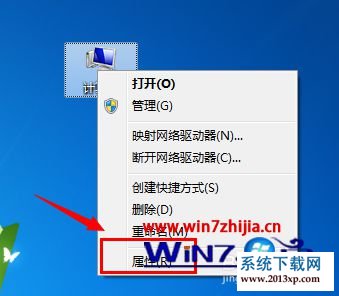
2、打开进入到系统属性选项卡,选择 左下方的“高级系统设置”;
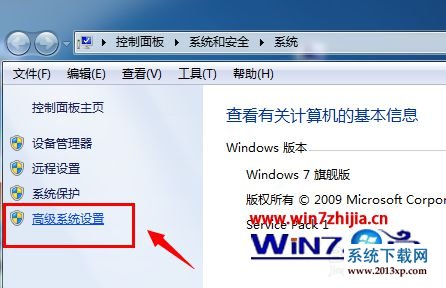
3、进入系统属性选项卡之后;
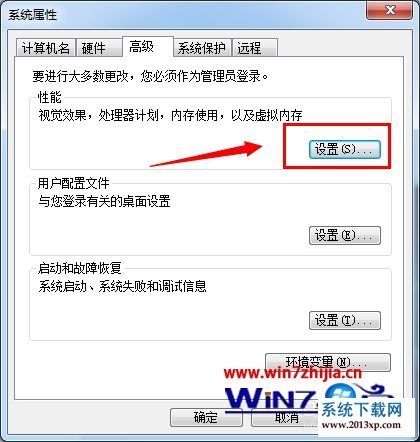
4、进入设置性能选项,找到视觉效果中。把“在桌面上为图标标签使用阴影”去掉然后保存。
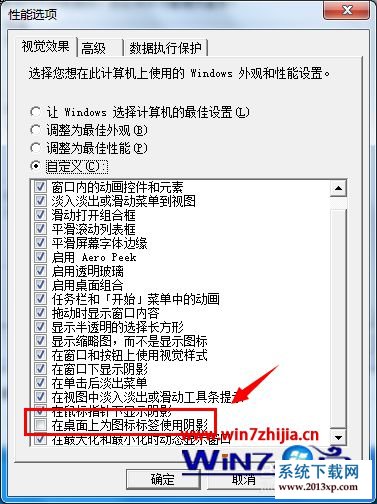
方法二、
1、除此之外也可以通过第三方安全工具,如QQ管家。找到 工具箱---电脑诊所如图;
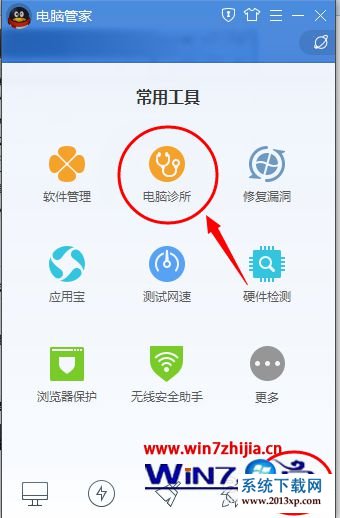
2、进入QQ管家电脑诊所,选择 桌面图标功能;
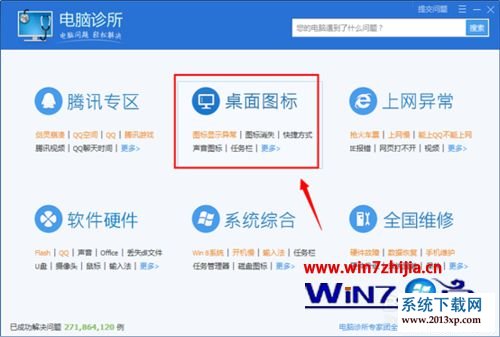
3、点击选择 图标阴影。点击选择就可以自动修复了。
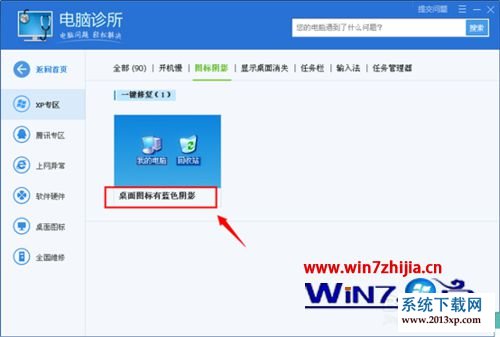
关于Win7系统桌面图标的蓝底怎么去掉就给大家介绍到这边了,有遇到这样情况的用户们可以采取上面的方法步骤来进行操作吧。
系统下载推荐
本站发布的系统与软件仅为个人学习测试使用,不得用于任何商业用途,否则后果自负,请支持购买微软正版软件!
Copyright @ 2022 win10 64位系统版权所有